VMware Skyline Health Diagnostics を vSphere Client プラグインとして使用する
Overview
概要
4月~5月にかけて vSphere 8.0 Update 1 が Initial Availability (IA) / General Availability (GA) となりましたが、新機能の一つとして VMware Skyline Health Diagnostics (SHD) の vSphere Client プラグインが追加されました。これにより SHD が vSphere Client と統合され、インストールや操作が単一の UI で可能になります。
- VMware Skyline™ Health Diagnostics™ と vCenter Server の統合:vSphere 8.0 Update 1 以降では、vSphere Client と統合された VMware Skyline Health Diagnostics セルフサービス診断プラットフォームを使用して、vSphere 環境の問題を検出して修正できます。詳細については、VMware Skyline Health Diagnostics for vSphere Documentationを参照してください。
そこから VMware Skyline Health Diagnostics 側でも 6/15 にリリースされたバージョン 4.0.0 で、プラグイン統合に対応した仮想アプライアンスが提供されるようになりました。
- VMware Skyline Health Diagnostics Release Notes
→ Feature list for version 4.0.0, June 2023 Release
VMware Certified remote plugin for vSphere Client
vSphere 8.0 update 1 and onwards, supports the VMware Skyline Health Diagnostics as a remote plugin.
厳密に言えば一つ前のリリースである SHD 3.5.2 時点でも SHD 側の GUI から vSphere Client プラグインを登録する機能はあったものの、vSphere 8.0 Update 1 で追加された SHD のインストールを含めたプラグイン統合には対応していませんでした1。
SHD 4.0.0 のリリースでようやく vSphere 8.0 Update 1 の新機能を使うための準備が整ったということで、今回の記事では vSphere Client プラグインから SHD をインストールしてみて操作感を見てみたいと思います。
事前準備
まず、vSphere Client プラグインからのインストールの場合、従来の OVF テンプレートではなく、vSphere Client プラグイン向け仮想アプライアンスの OVF テンプレートが必要になります。事前に以下からダウンロードしておきましょう。
- ダウンロード VMware Skyline Health Diagnostics
→ vSphere Client Remote Plug-in appliance image OVA
また、OVF テンプレートのデプロイ時に root および shd-admin ユーザーのパスワードを入力します。vSphere Client からインストールする場合には OVF テンプレートのデプロイ時点で必ず以下の要件に沿ったパスワードを指定する必要があり、使えない特殊文字もあるため事前に準備しておきましょう。
- Deploying New Instance of VMware Skyline Health Diagnostics Using OVA Image
→ Note on Password
プラグインによるインストールの流れ
まず vSphere Client のメニューから [Skyline Health Diagnostics] を選択します。この項目は vSphere 8.0 Update 1 にアップグレードすると追加されます。
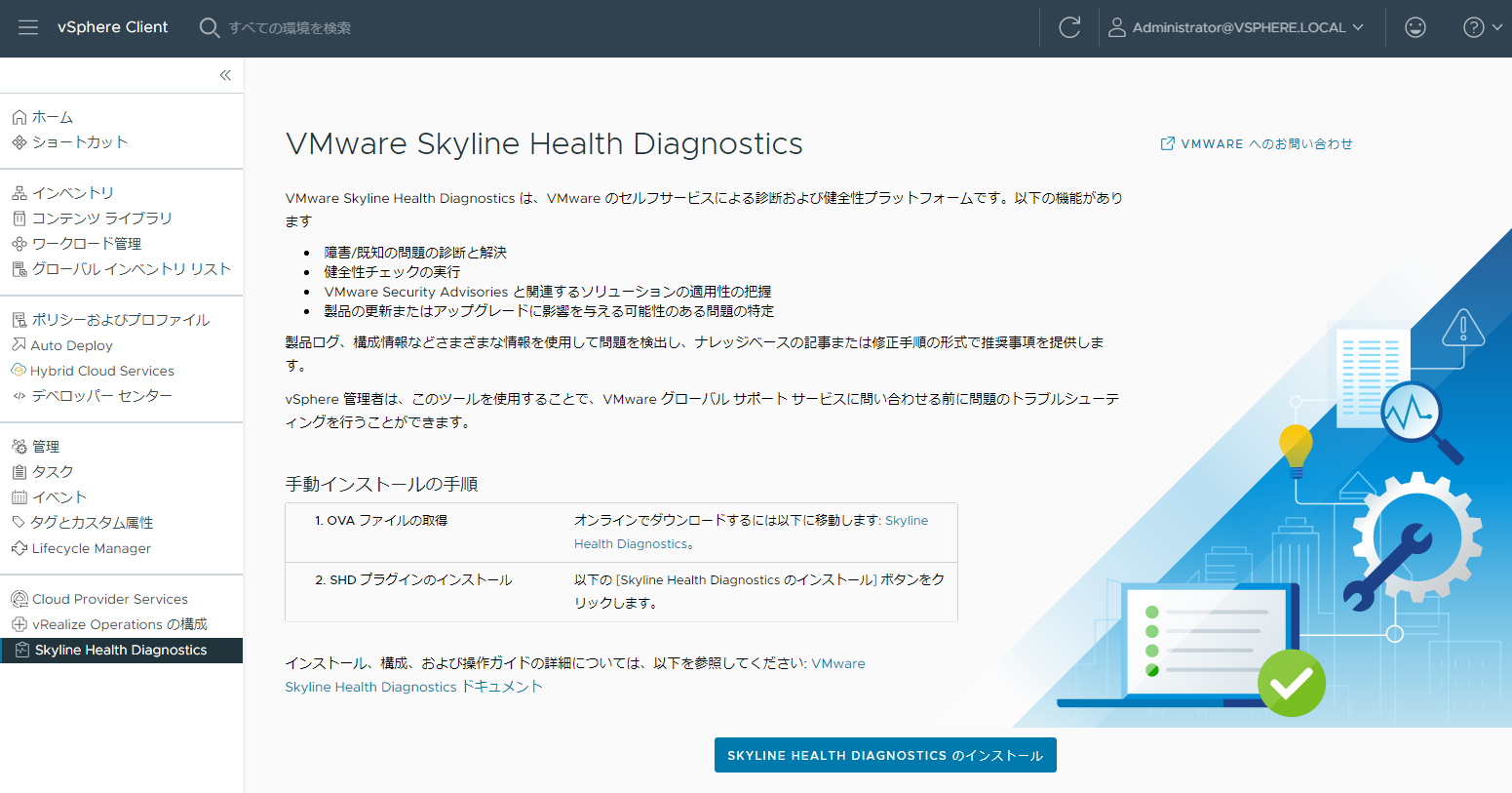
[SKYLINE HEALTH DIAGNOSTICS のインストール] をクリックすると、インストーラのダイアログが表示されます。予めダウンロードしておいた SHD の OVF ファイルを選択します。途中までは一般的な OVF テンプレートのデプロイと同様、デプロイ先やネットワーク設定、ユーザーのパスワードを指定するだけなので割愛します。

[9 vCenter Server との関連付け] では、SHD を vCenter Server の拡張機能として登録するにあたって、関連付けを行う vCenter Server を選択します。
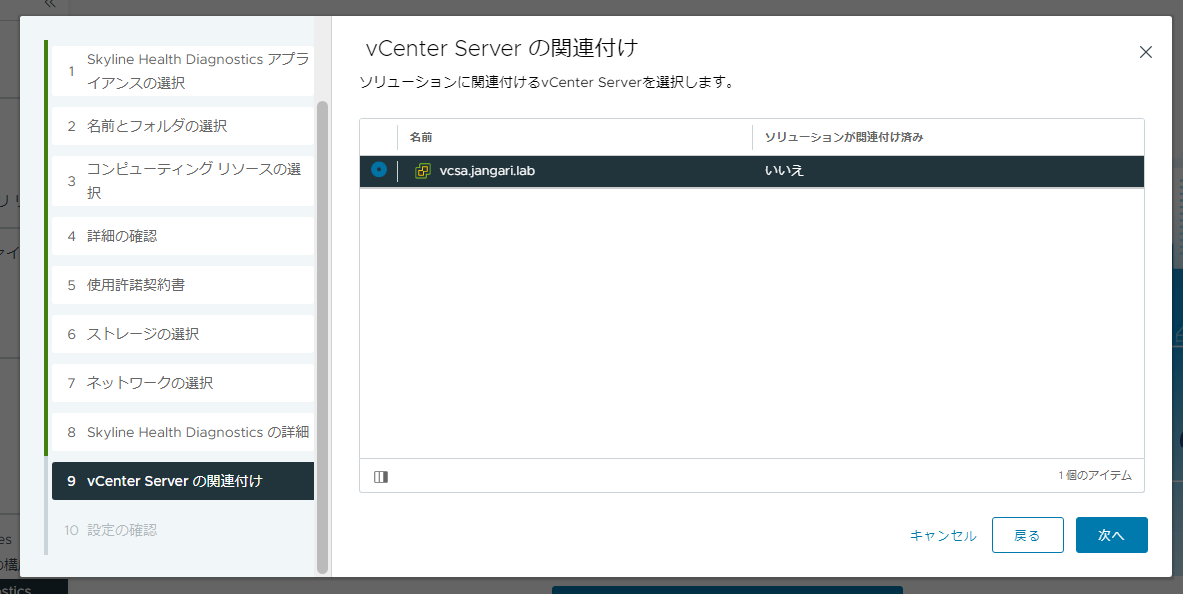
[10 設定の確認] で設定内容に間違いがないか確認して [完了] をクリックします。
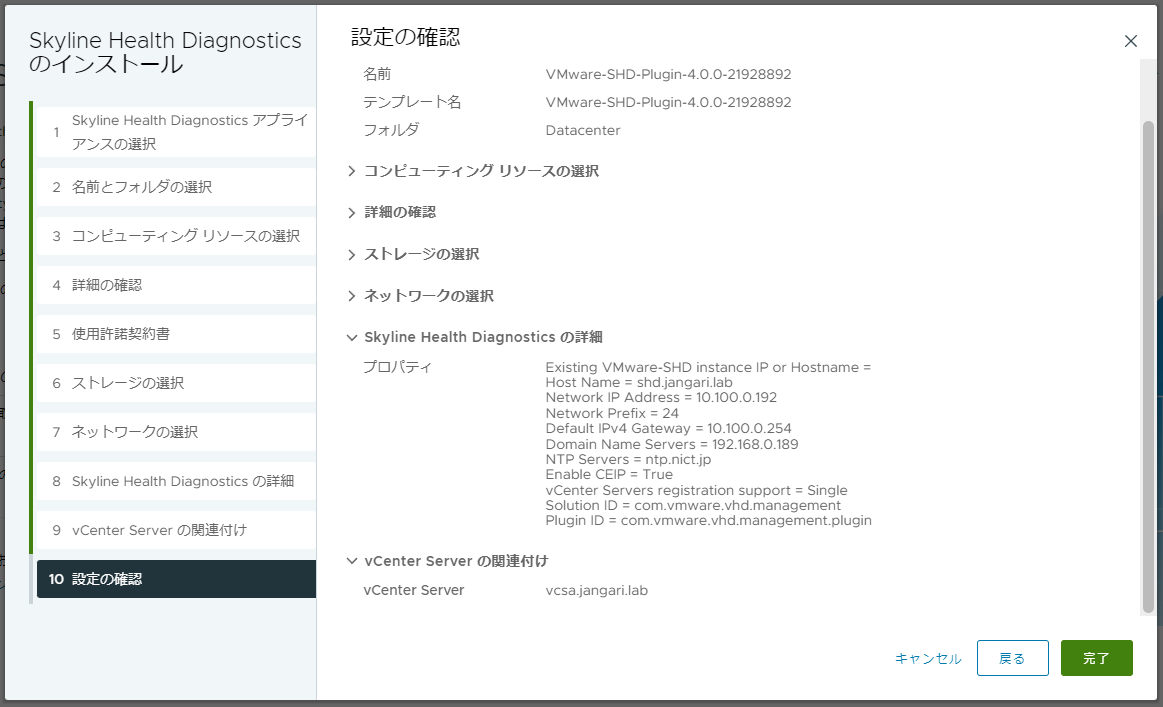
vCenter Server のタスクとして SHD のインストールが開始されます。OVF テンプレートのデプロイや SHD の初期化、vSphere Client プラグインの再登録などの各種処理の完了を待ちます。
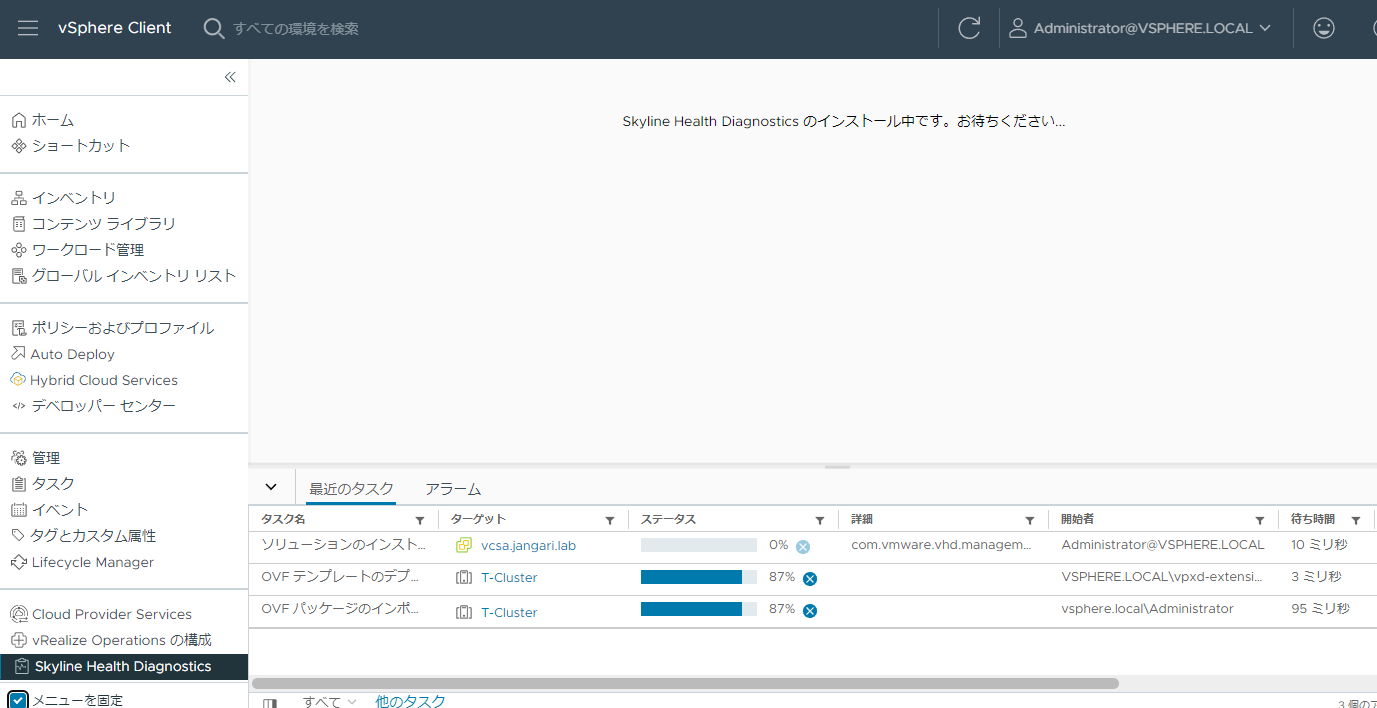
「プラグインのデプロイ」タスクが完了したら、vSphere Client プラグインの再読み込みのためブラウザを更新すると、VMware Skyline Health Diagnostics のプラグイン画面が表示されます。
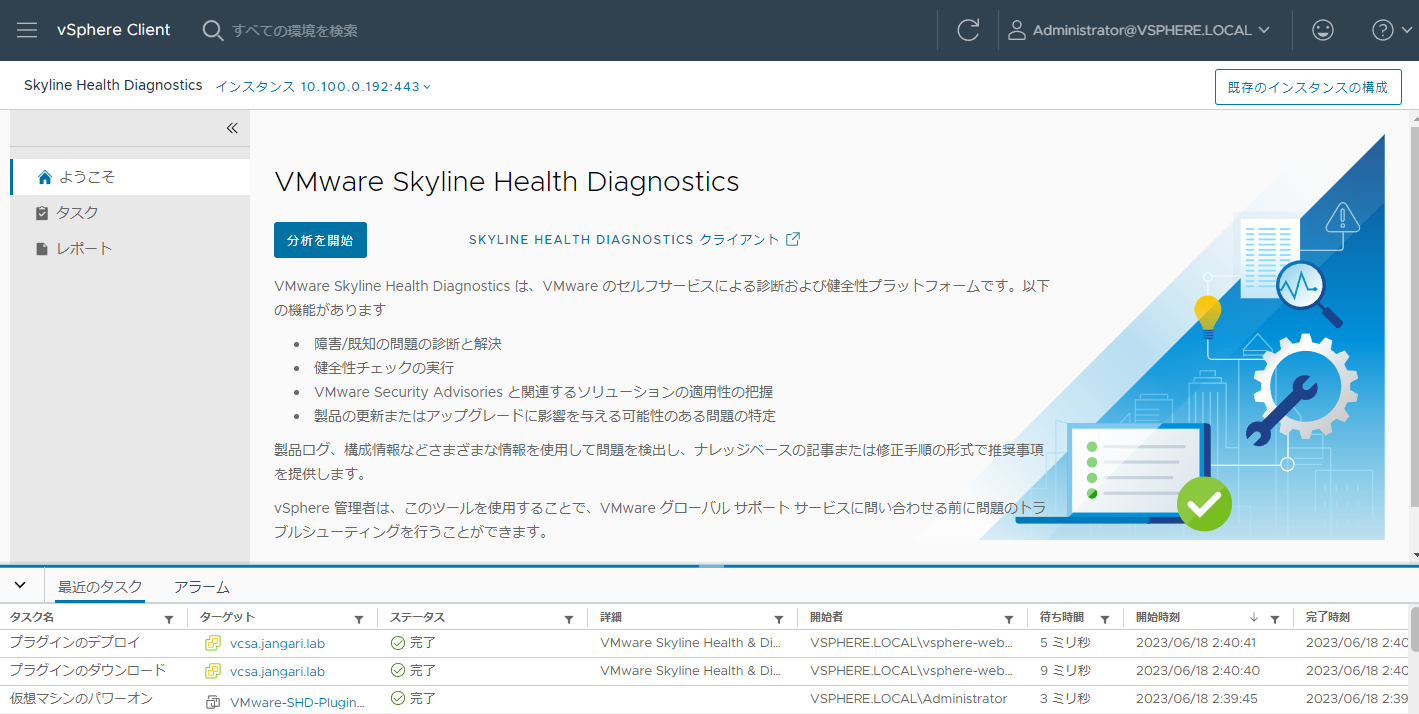
これで vSphere Client 上で VMware Skyline Health Diagnostics の基本的な診断やレポート確認が行える状態になりました。
vSphere Client プラグインでの診断とレポート
SHD と統合した vSphere 環境の診断をおこなうには [タスク] から [新しい診断] をクリックします。
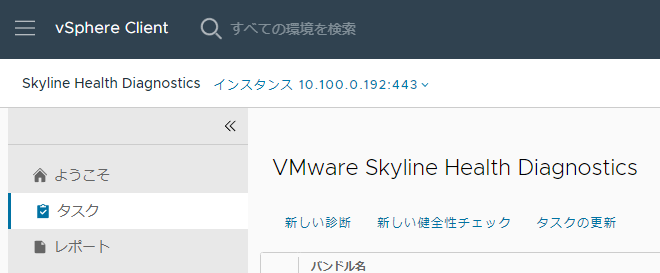
[1 診断開始のための入力] では診断に含める SHD プラグインを選択します。
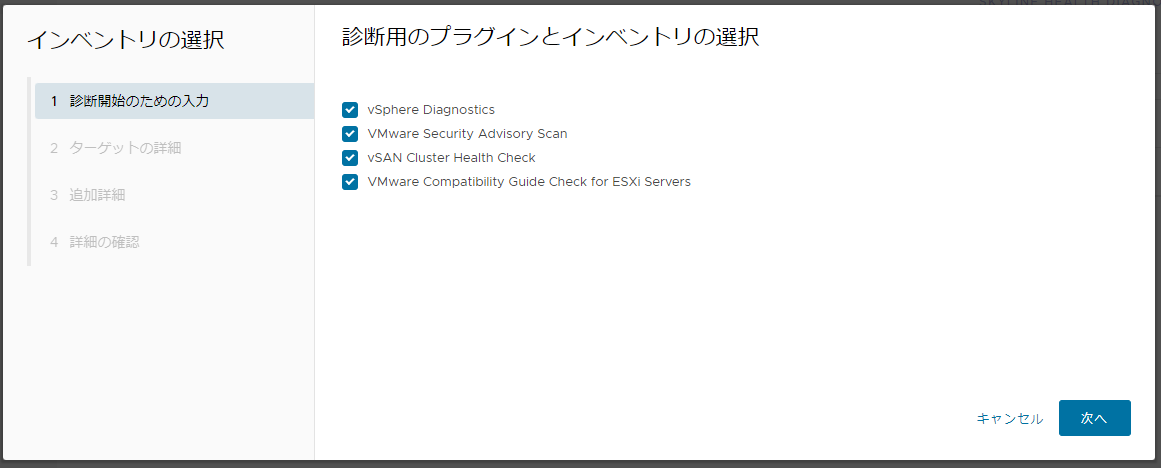
[2 ターゲットの詳細] では診断対象を選択します。まずは [接続] ボタンをクリックします。

vCenter Server および配下のインベントリオブジェクトが表示されるため、必要なインベントリオブジェクトにチェックを入れます。
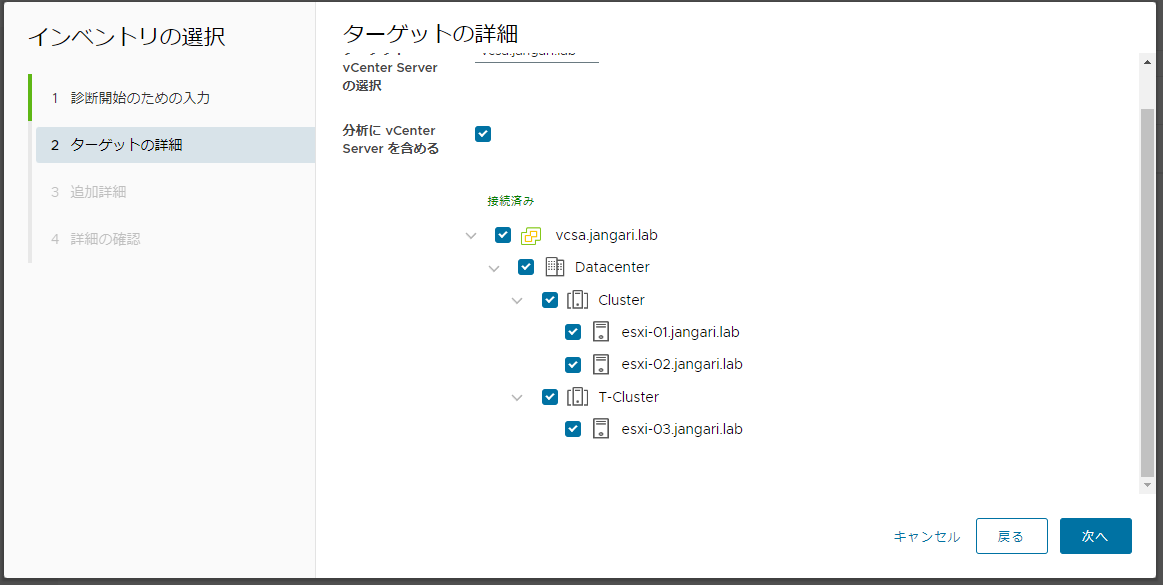
[3 追加詳細] ではレポートを分類するためのタグ付けや、何日前まで遡って分析するか(全期間は 0)を指定します。
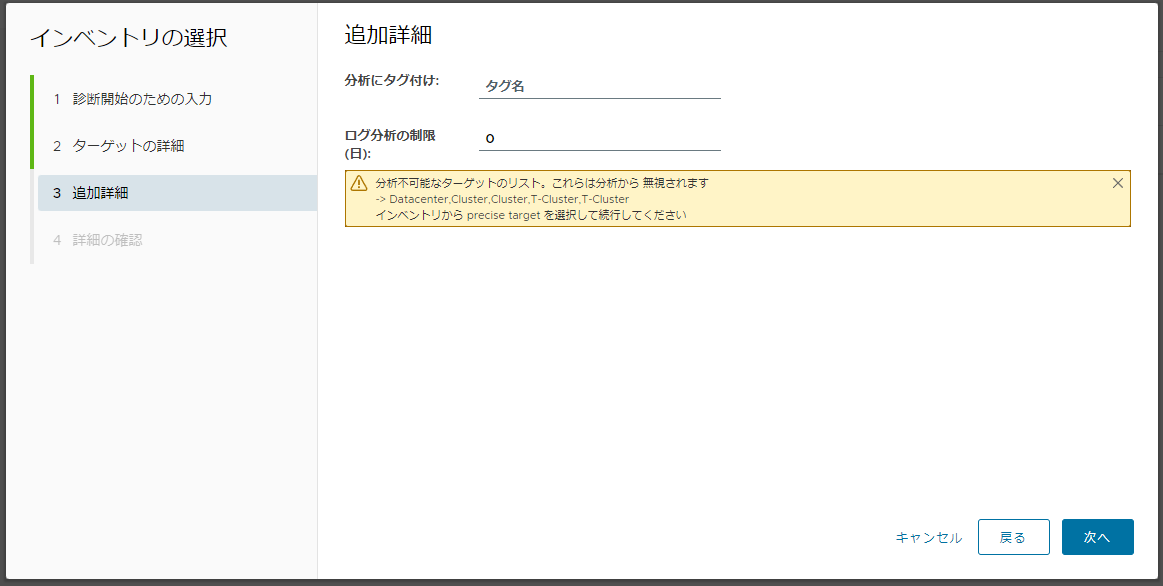
[4 詳細の確認] で実行する診断の内容を確認します。
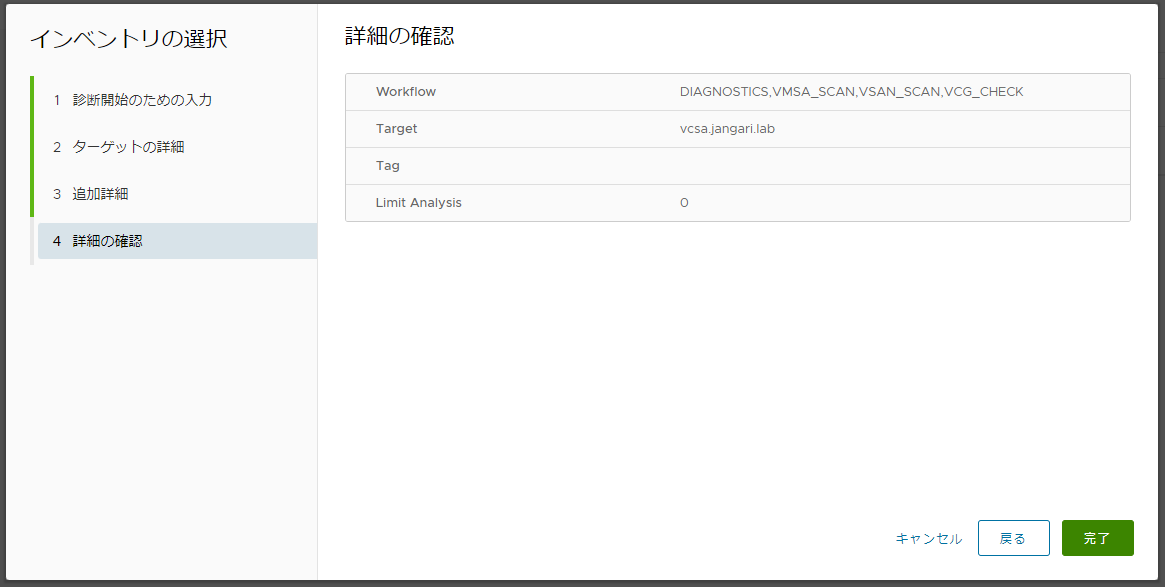
診断が始まると「タスク」画面で診断の進行状況が表示されます。
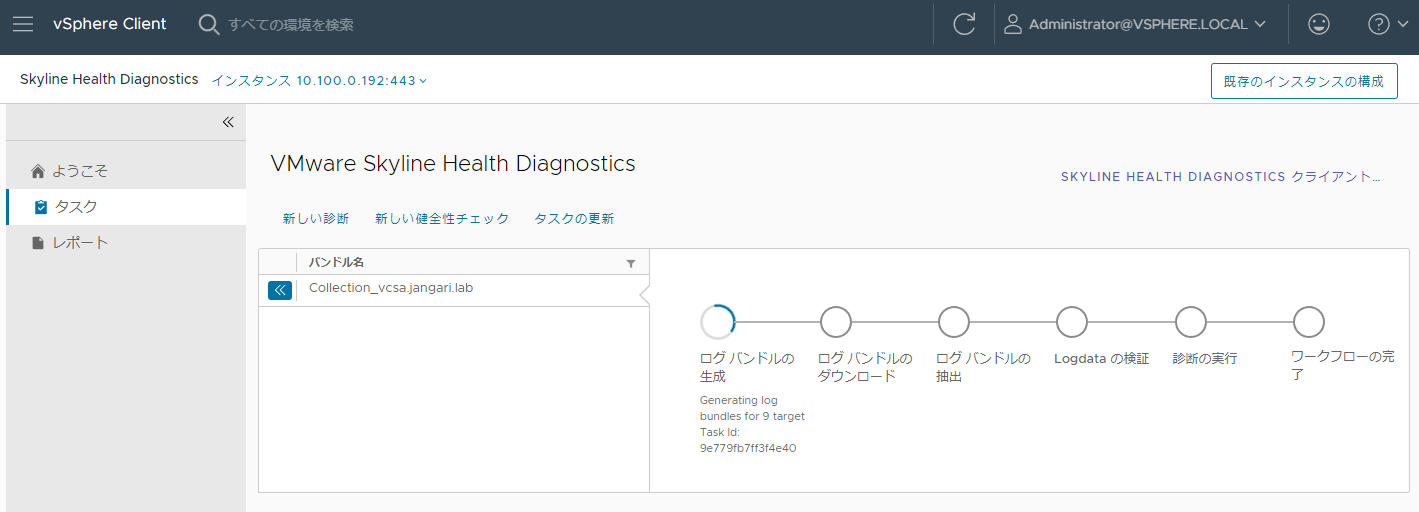
診断が完了すると「レポート」画面に診断結果が登録されます。
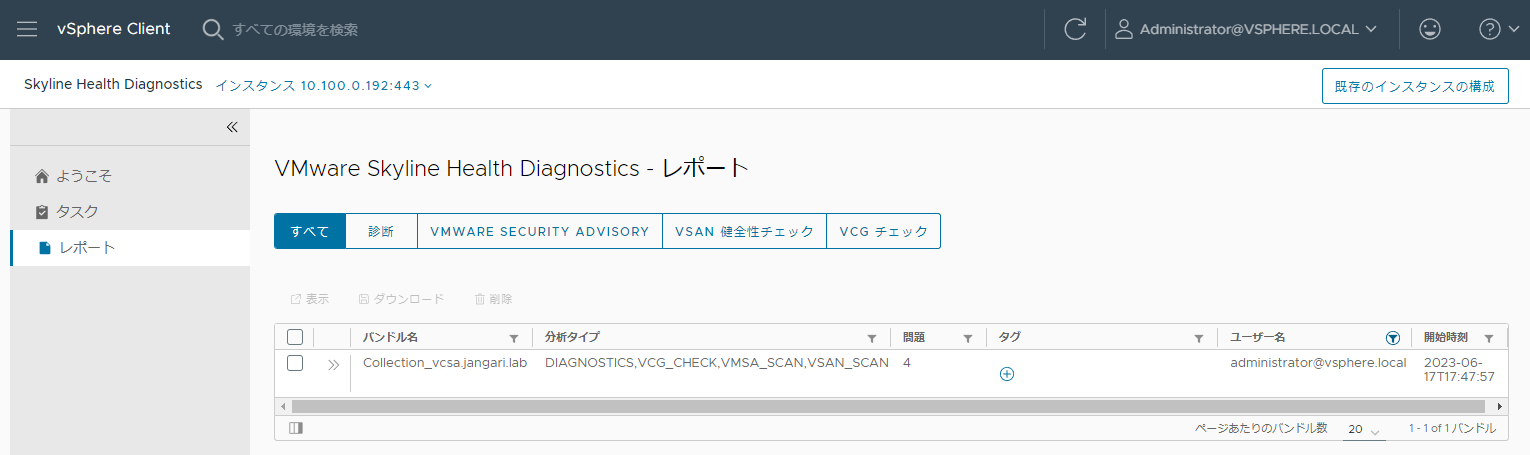
診断結果の [»] アイコンをクリックすると詳細な内容が確認できます。
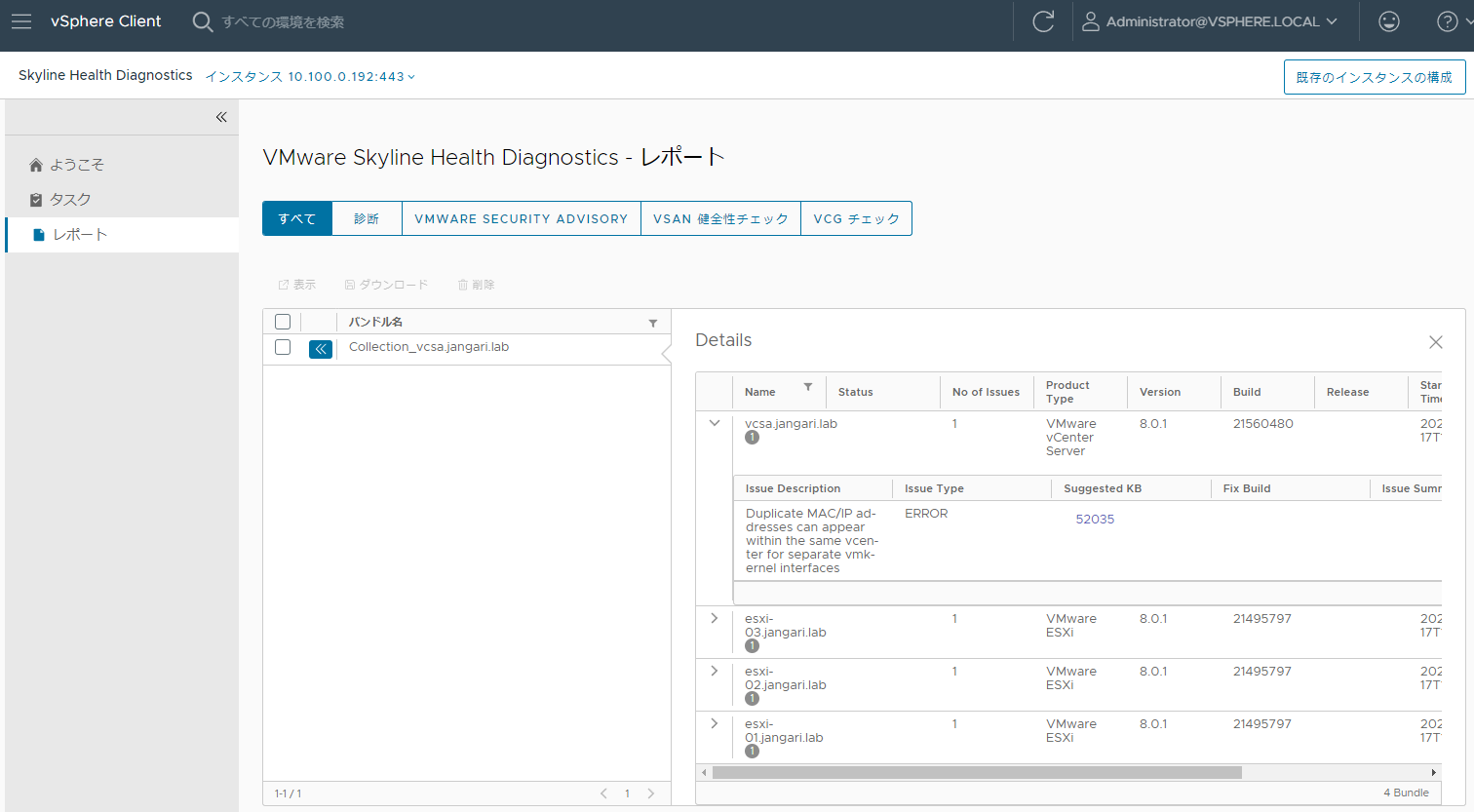
SHD 側の GUI を使用した vSphere 環境の診断との違い
現時点では vSphere Client プラグイン経由での診断では、使用できる SHD プラグインが以下の4つに限られているようです。
- vSphere Diagnostics
- VMware Security Advisory Scan
- vSAN Cluster Health Check
- VMware Compatibility Guide Check for ESXi Servers
「vCenter Server Health Check」などの SHD プラグインは使えない、SHD 自体の設定はおこなえないといった制限はあるため、これらを使いたい場合は SHD 側の GUI にログインしましょう。
vSphere Client プラグインの「ようこそ」画面で「SKYLINE HEALTH DIAGNOSTICS クライアント」のリンクをクリックすると、従来の SHD 側の GUI が新しいウィンドウで開きます。
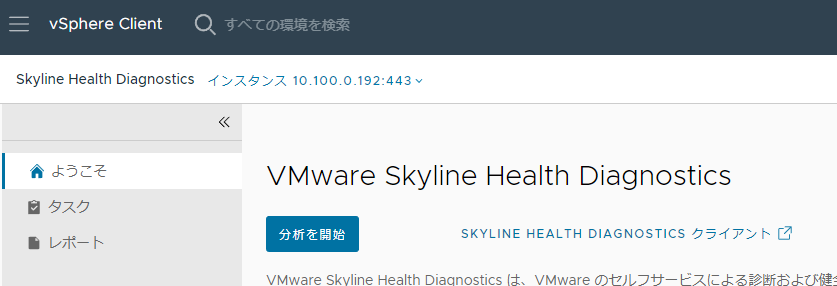
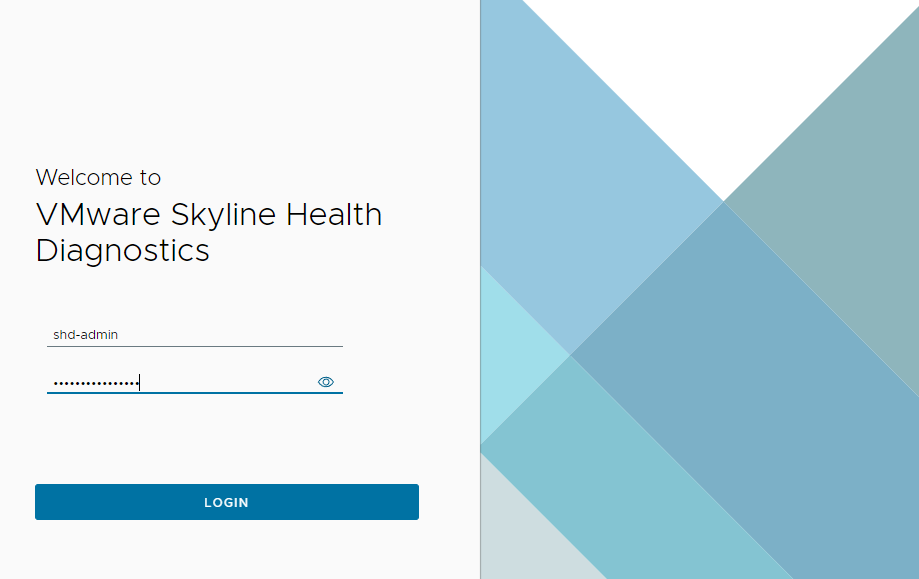
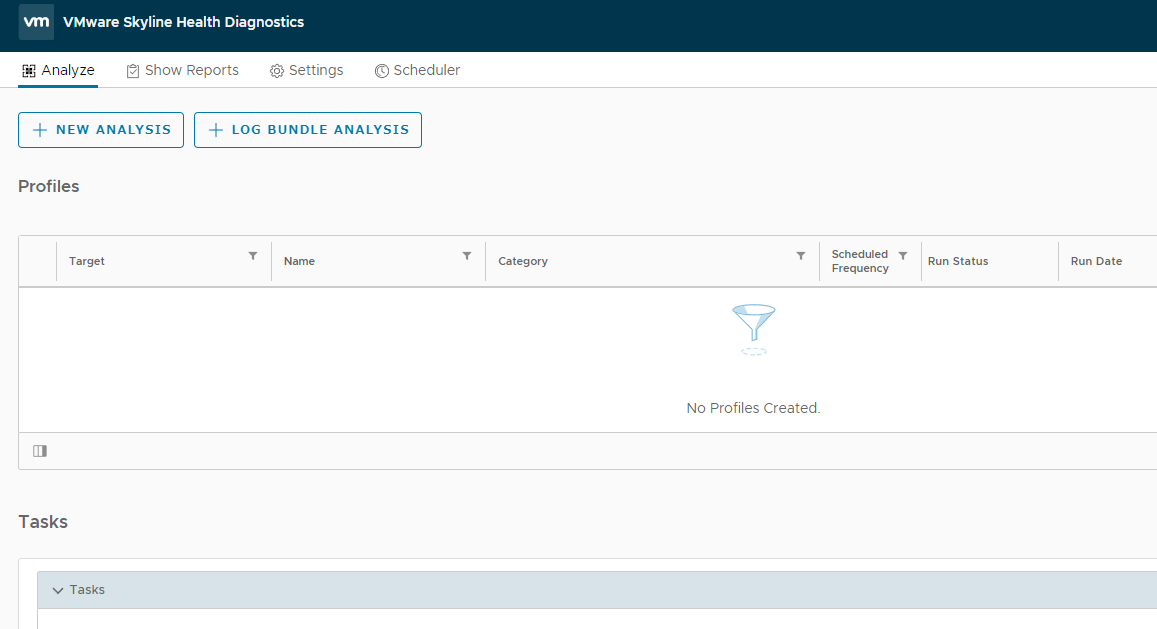
参考:要件を満たさないパスワードを使って失敗した場合
SHD ではインストール時に root および shd-admin ユーザーのパスワードが要件を満たしていない場合、以下のドキュメントのように OVF テンプレートのデプロイ後の初期セットアップが中断され、要件を満たすパスワードの再入力が必要となります。
vSphere Client プラグインを使用したインストールの際もパスワードが要件を満たしていないと初期化処理が中断してしまい、vSphere Client プラグインのデプロイに失敗してしまうため注意が必要です。
もしデプロイに失敗した場合は vSphere Client プラグインがデプロイ失敗に伴い表示されなくなるため、上述のドキュメントに従って SHD のパスワードを更新した後、以下のドキュメントの手順で SHD 側で vCenter Server の登録状況をリフレッシュすることで vSphere Client プラグインが再登録されます。
おわりに
今回は VMware Skyline Health Diagnostics 4.0.0 で正式に対応した vSphere Client プラグイン経由のインストールや、vSphere Client プラグインを使用した vSphere 環境の診断とレポートについて見ていきました。
vSphere Client プラグインと統合されていることで一々 SHD 側の UI にログインしなくても良い点で使い勝手が良くなっている印象です。
一方で、vSphere Client プラグインでは使用できない SHD の機能も存在するため、運用にあたって vSphere Client プラグインのみで事足りるかどうかはある程度は確認しておく必要はあるので、実施したい内容に応じて vSphere Client と SHD UI の使い分けは必要かなという印象も受けました。
今後の vSphere Client プラグインへの機能追加などを期待したいですね。
-
SHD 3.5.2 の OVA ファイルだと「ソリューションのインストール」タスクが 0% でスタックすることを確認しています。こちらのタスクは vSphere Client 上でのキャンセルもできないため、vpxd サービスを再起動して強制的にタスクを失敗させることで直しました。 ↩︎